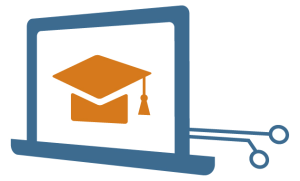Aufgabe 3: Laser zeichnen und Sound
Jetzt fügst du noch einen Laser in dein Spiel ein. Wie das geht, siehst du im Video.
Eine „Schritt für Schritt“-Anleitung dafür findest auch unter dem Video.
Aufgabe
- Wechsel zur Webseite mit Scratch.
- Zeichne deinen Laser.
- Füge einen Laser Sound ein.
- Lass die Webseite von Scratch offen und wechsel zurück zum Kurs.
- Wechsel zur nächsten Aufgabe.
Schritt für Schritt-Anleitung: Laser zeichnen und Sound
1. Wechsel zur Webseite mit Scratch.
2. Laser zeichnen
Der Laser ist einfach nur ein weißer Strich. Erstelle dazu eine neue Figur mit dem Pinsel-Symbol unten rechts.
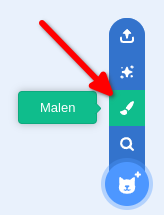
Wähle das Rechteck-Symbol (1), die Füllfarbe „weiß“ (2) und „keine Randfarbe“ (3). Zeichne auf der Malfläche genau über dem Punkt in der Mitte einen Balken (4).
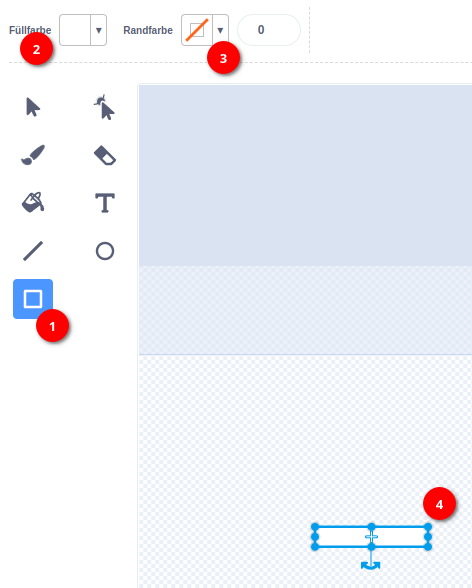
Gib der Figur jetzt noch den Namen "Laser", damit du sie später im Programm wiederfindest.
3. Laser Sound einfügen
Der Laser benötigt einen passenden Sound.Klicke zuerst auf „Klänge“ oben rechts (1). Klicke dann auf das Icon „Klang wählen“ unten links, um einen Sound einzufügen (2).
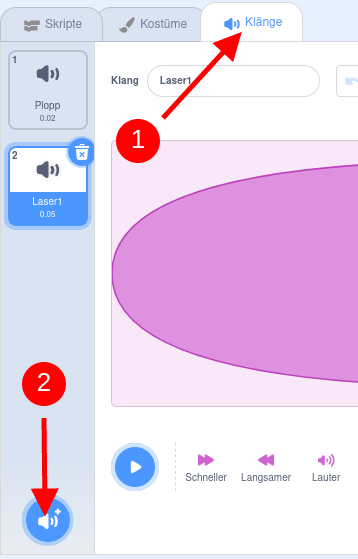
Suche dir einen passenden Sound aus - z.B. “Laser1” (1). Klicke auf den Sound um ihn in dein Projekt einzufügen.
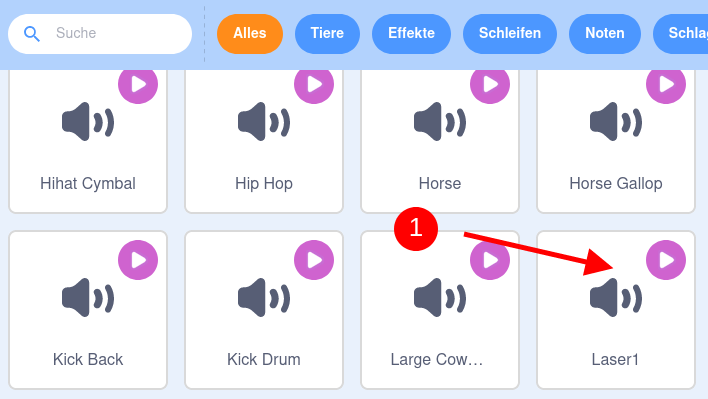
Nun ist deine Figur „Laser“ perfekt vorbereitet. Im übernächsten Kapitel (nach deinem Raumschiff und dem Asteroiden) wird er programmiert!